Как разрешить доступ брандмауэра к приложению в Windows
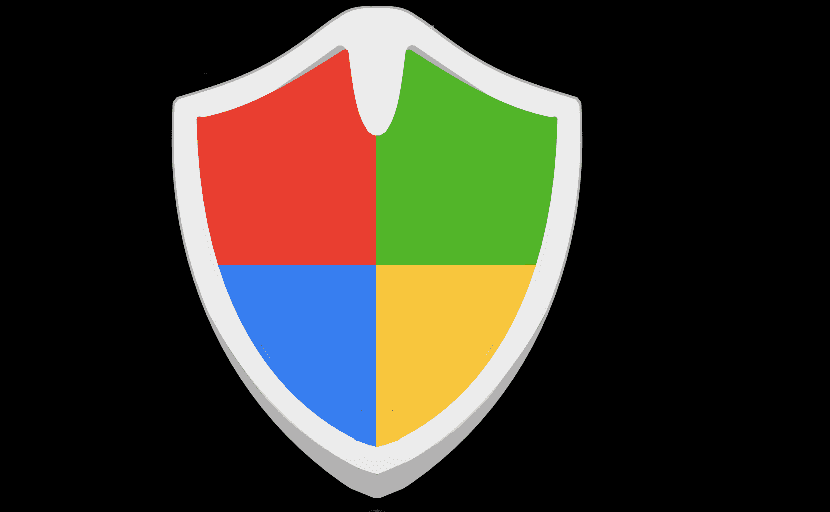
Windows предлагает нам различные методы безопасности для защиты своих пользователей не только с помощью антивируса «Защитник Windows», но и с помощью брандмауэра, называемого брандмауэром. Брандмауэр позаботится о предоставить доступ в Интернет приложениям который мы устанавливаем на наш компьютер.
Таким образом, если установленное нами приложение хочет украсть наши данные, чтобы отправить их за пределы нашего компьютераЕсли у него нет доступа через брандмауэр, он никогда не сможет это сделать, отсюда важность брандмауэра на любом компьютерном оборудовании. Однако не всем приложениям для работы требуется подключение к Интернету.
Всякий раз, когда мы устанавливаем приложение на наш компьютер и для его работы требуется подключение к Интернету, Windows 10 показывает нам сообщение, в котором мы запрашивает разрешение пройти через брандмауэр. Если в какой-то момент вам не повезло нажать «Нет», зная приложение, и мы знаем, что оно действительно делает то, что нам предлагает, ниже мы покажем вам, как разрешить доступ к приложению через брандмауэр Windows 10.
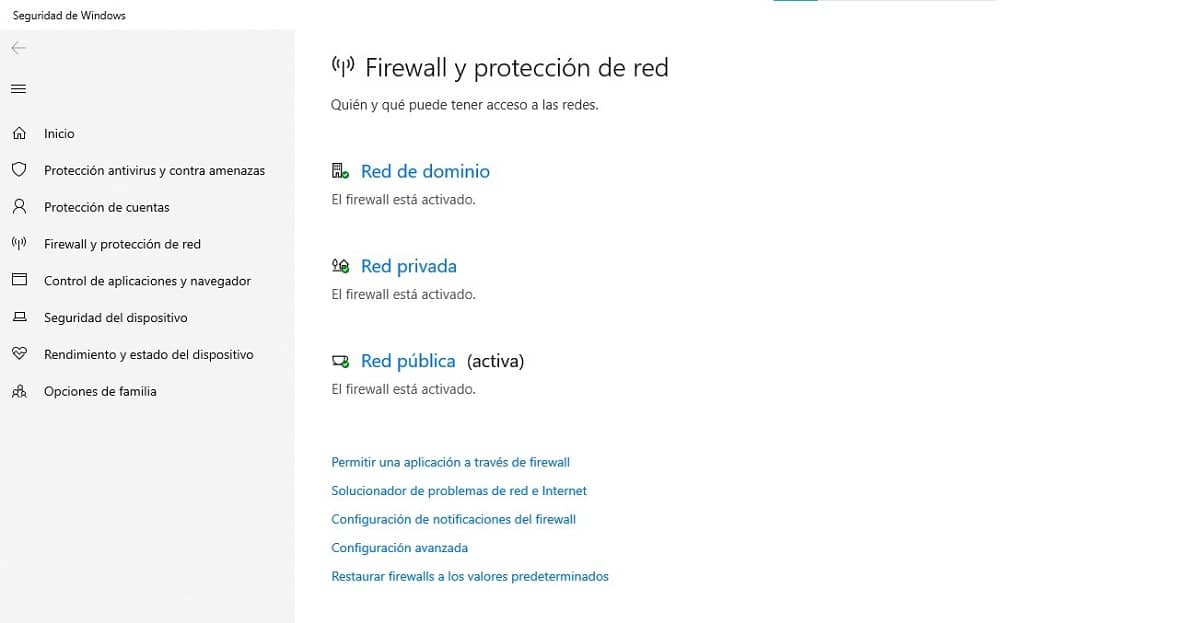
- Прежде всего, мы получаем доступ к параметрам конфигурации Windows с помощью сочетания клавиш. Текла Windows + i.
- Далее, чтобы не листать опции меню, в строке поиска пишем Межсетевой экран и защита сети.
- В разделе «Брандмауэр и защита сети» нажмите « Разрешить приложение через брандмауэр.
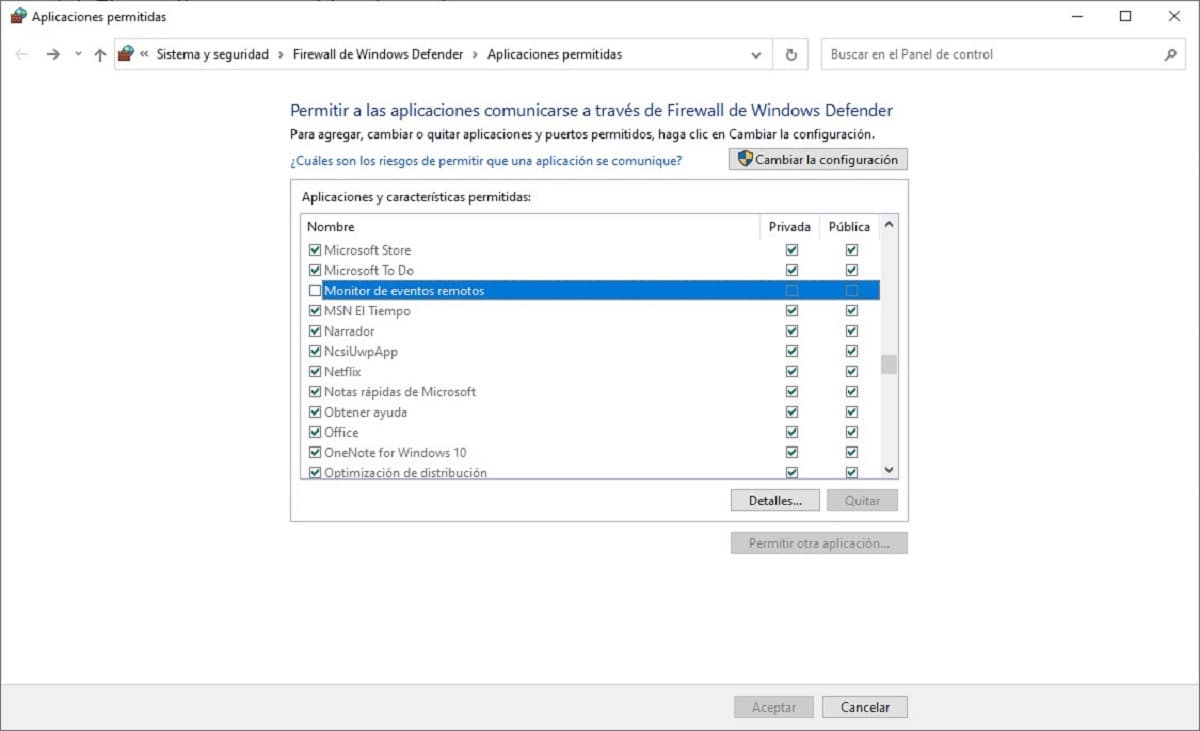
- Далее все приложения которые в этот момент будут показаны иметь доступ в Интернет через брандмауэр вместе с теми, у кого его нет. Если вы хотите, чтобы приложение, установленное на вашем компьютере, имело доступ к Интернету, вам просто нужно найти его и установить соответствующие флажки: публичный и приватный.
- Если наоборот, вам нужно приложение не иметь доступа к Интернетувам просто нужно снять соответствующие флажки.





